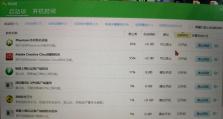用U盘在电脑上安装系统教程(简单易懂的U盘安装系统教程,让你轻松搞定电脑系统安装)
在日常使用电脑的过程中,我们可能会遇到需要重新安装系统的情况。而使用U盘来安装系统则是一种快捷且方便的方式。本教程将向你展示如何使用U盘在电脑上安装系统,让你轻松搞定系统安装的步骤。
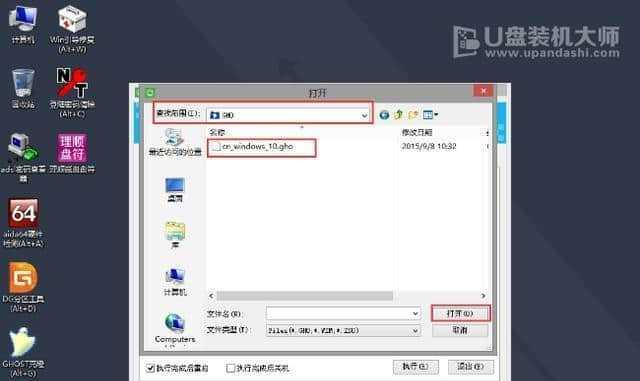
一、选择合适的U盘及系统镜像文件
1.选择一款容量足够的U盘,推荐使用16GB或以上的U盘,并确保其中没有重要数据。
2.下载对应操作系统的ISO镜像文件,确保文件完整且与你计划安装的系统版本一致。

二、制作可引导的U盘安装器
3.下载和安装一个制作可引导U盘的工具,如Rufus、UltraISO等。
4.打开工具并选择U盘以及系统镜像文件,按照提示进行制作,等待制作完成。
三、设置电脑的启动选项
5.关机后将制作好的U盘插入电脑的USB接口。

6.开机时按下启动选项键(通常是F12或ESC键),进入启动菜单。
7.选择U盘作为启动设备,并按下确认键。
四、开始安装系统
8.电脑会自动从U盘启动,进入系统安装界面。
9.按照屏幕上的指示进行系统安装的设置,如选择安装分区、输入许可证密钥等。
10.等待系统安装过程完成,这个过程可能需要一些时间,请耐心等待。
五、系统安装后的配置
11.安装完成后,电脑会自动重启,并进入新安装的系统。
12.根据自己的需求,选择语言、时区、键盘布局等设置,完成基本配置。
六、安装驱动程序和常用软件
13.进入新系统后,安装相应的驱动程序以确保电脑硬件正常运行。
14.下载并安装所需的常用软件,如浏览器、办公软件等。
七、备份重要数据和设置个人文件夹
15.在使用新系统前,确保将重要数据备份到其他设备或云存储中,并设置好个人文件夹的位置。
使用U盘在电脑上安装系统是一种简单且高效的方法。通过正确选择U盘和系统镜像文件,并按照步骤制作可引导的U盘安装器,我们可以轻松地完成系统的安装。在系统安装后,记得及时安装驱动程序和常用软件,并备份重要数据,以确保新系统的正常运行和个人文件的安全。